如何使用excel快速录入前缀相同的数据!
来源:网络收集 点击: 时间:2025-10-17【导读】:
在使用Excel录入数据时,我们可能会遇到一些前缀相同的数据,比如产品编码、身份证号、手机号等,如果要录入的数量不多倒无所谓,但是如果要录入大量类似这样的数据时,一个一个输入简直让人崩溃,那么有什么方法可以让自己适当偷懒同时还能提高工作效率呢?
打开Excel表格,假设你要录入大量的产品编号,如图1 。我们可以发现这些编号总共12位数,它们的前缀都是TETD201805,不同的只是后面两位数字。
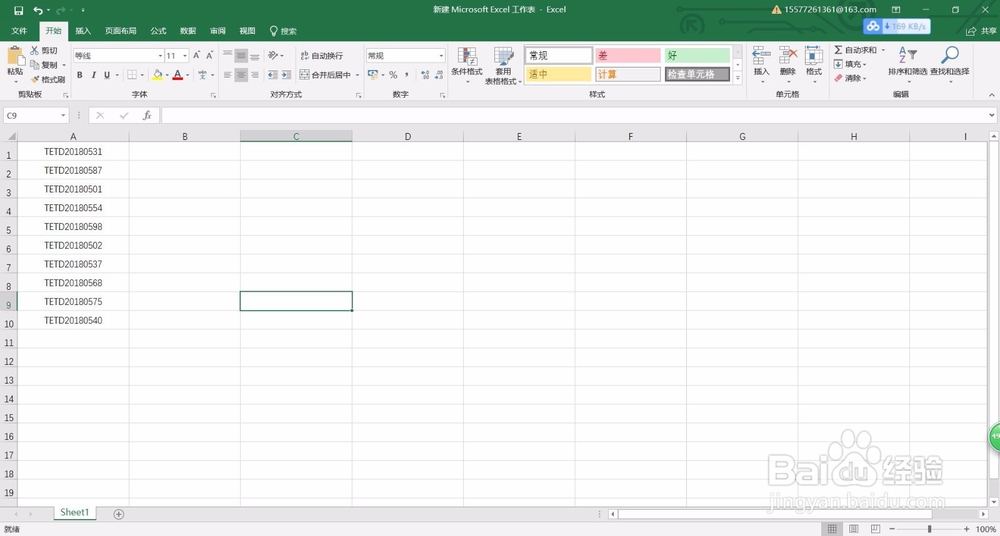
在录入信息前,我们先选定要录入信息的那一列单元格,比如在B列中录入数据,则将B列单元格全选,如图2

选定后,单击鼠标右键,点击【设置单元格格式】,如图3
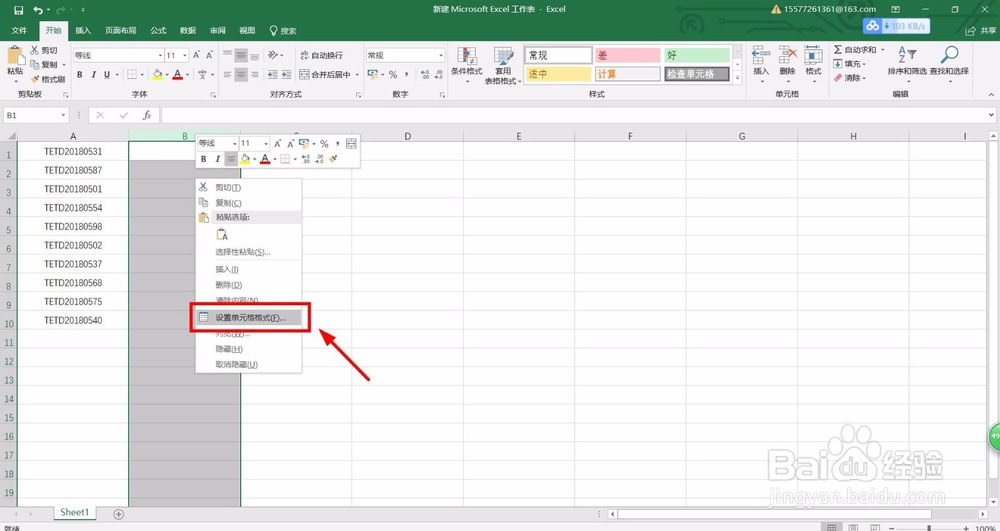
在弹出的提示框中,选择【数字】栏,然后在页面左下方点击【自定义】,如图4

在页面右边的“类型”中录入相同的前缀 【"TETD20180" 00】并用英文模式的双引号将前缀引起来(注意是英文模式输入法的双引号),其中前缀后面的那两个0是代表编码的那两个尾数,除了相同的前缀外,剩余几位数就填几个0)点击【确定】,如图5
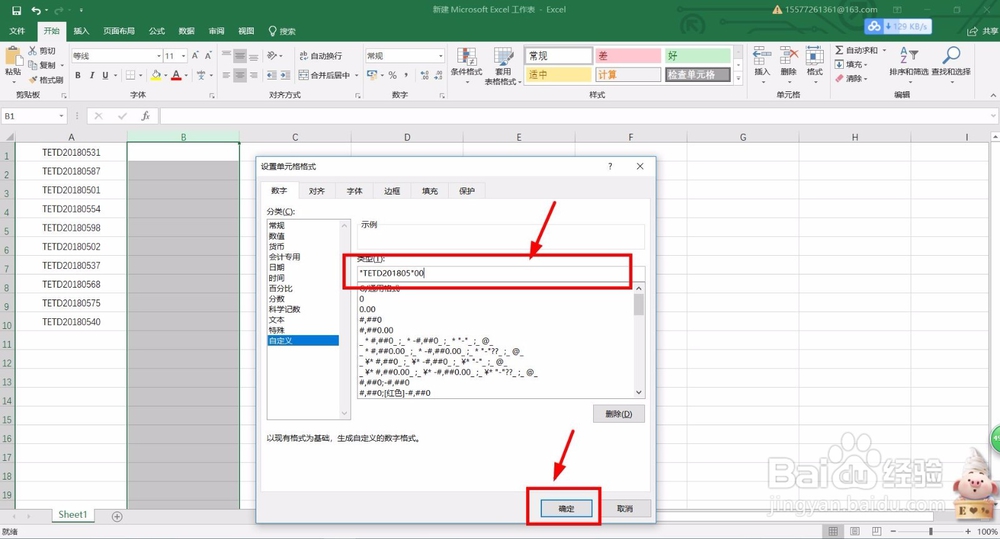
设置好后,我们回到表格中,随意在B列中输入任意两位数字,比如录入34,如图6

点击回车后,单元格中就自动填充成完整的编码了,如图7

以上就是泰迪猪和大家分享的经验。
版权声明:
1、本文系转载,版权归原作者所有,旨在传递信息,不代表看本站的观点和立场。
2、本站仅提供信息发布平台,不承担相关法律责任。
3、若侵犯您的版权或隐私,请联系本站管理员删除。
4、文章链接:http://www.1haoku.cn/art_1273954.html
上一篇:网上确认报考点选错了怎么办
下一篇:宝可梦传说阿尔宙斯电击魔兽在哪抓
 订阅
订阅